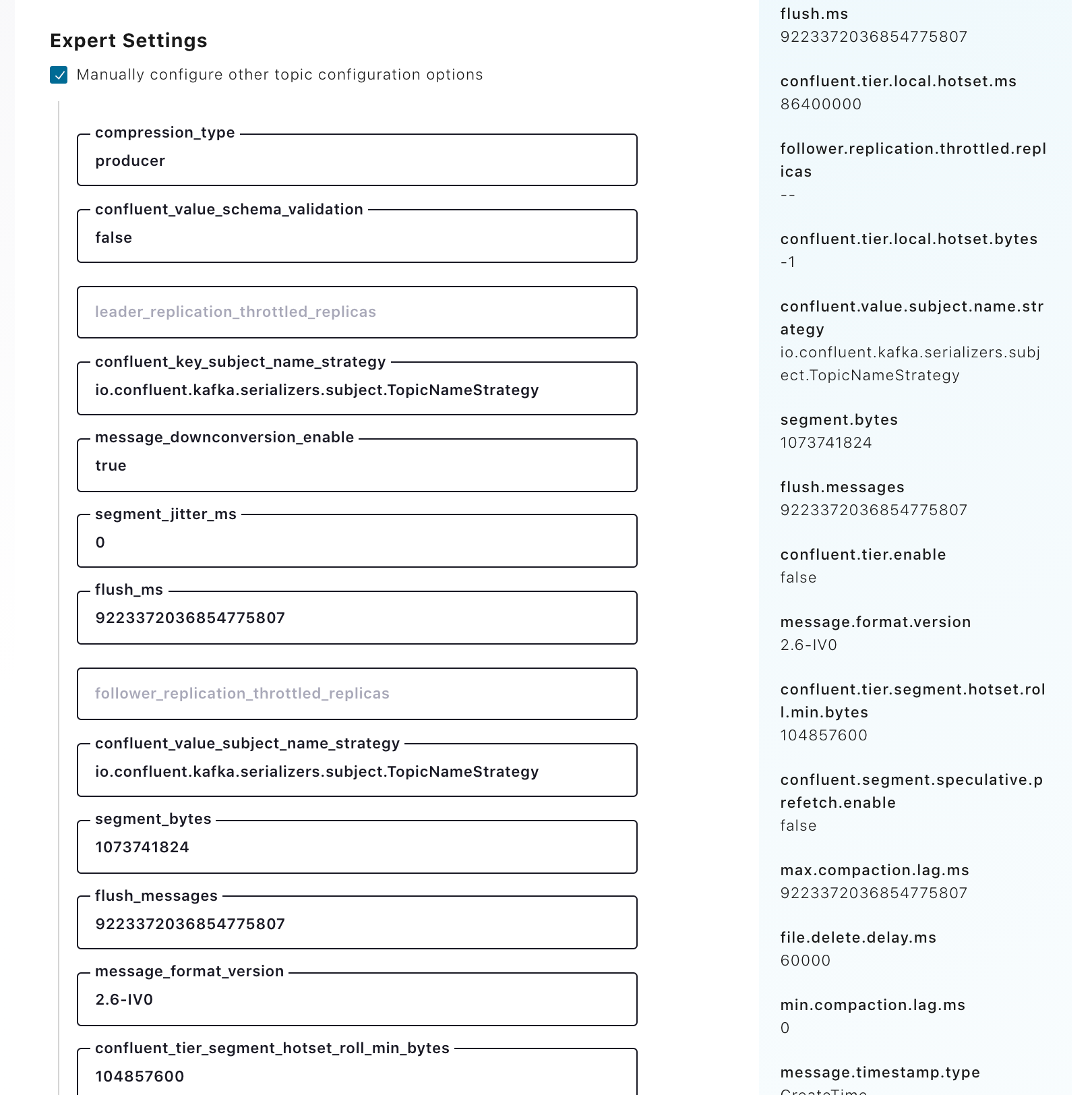トピックの追加¶
クラスターにトピックを追加します。デフォルト設定でトピックを追加するか、カスタマイズした設定でトピックを追加することができます。
All topics ページ¶
All topics ページにアクセスするには、ナビゲーションバーでクラスターをクリックし、クラスターサブメニューで Topics をクリックします。
All topics ページを使用して、以下の操作を行います。
- クラスターのトピックのサマリーを表示します。
- トピックを検索します。
- 内部トピックの表示、非表示を切り替えます。
- クラスターにトピックを追加します。
- Topics テーブルで列をソートします。
- リンクの付いたトピック名をクリックして、トピック用の他の機能に移動します。
- 概要
- スキーマ
- 検査(メッセージブラウザー )
- トピック構成用の 設定
- ksqlDB 内のクエリ: トピック用のストリームまたはテーブルを登録
- コンシューマーラグ : トピックレベルで コンシューマーラグを表示。コンシューマーグループのコンシューマーラグは Consumers メニューから表示できます。
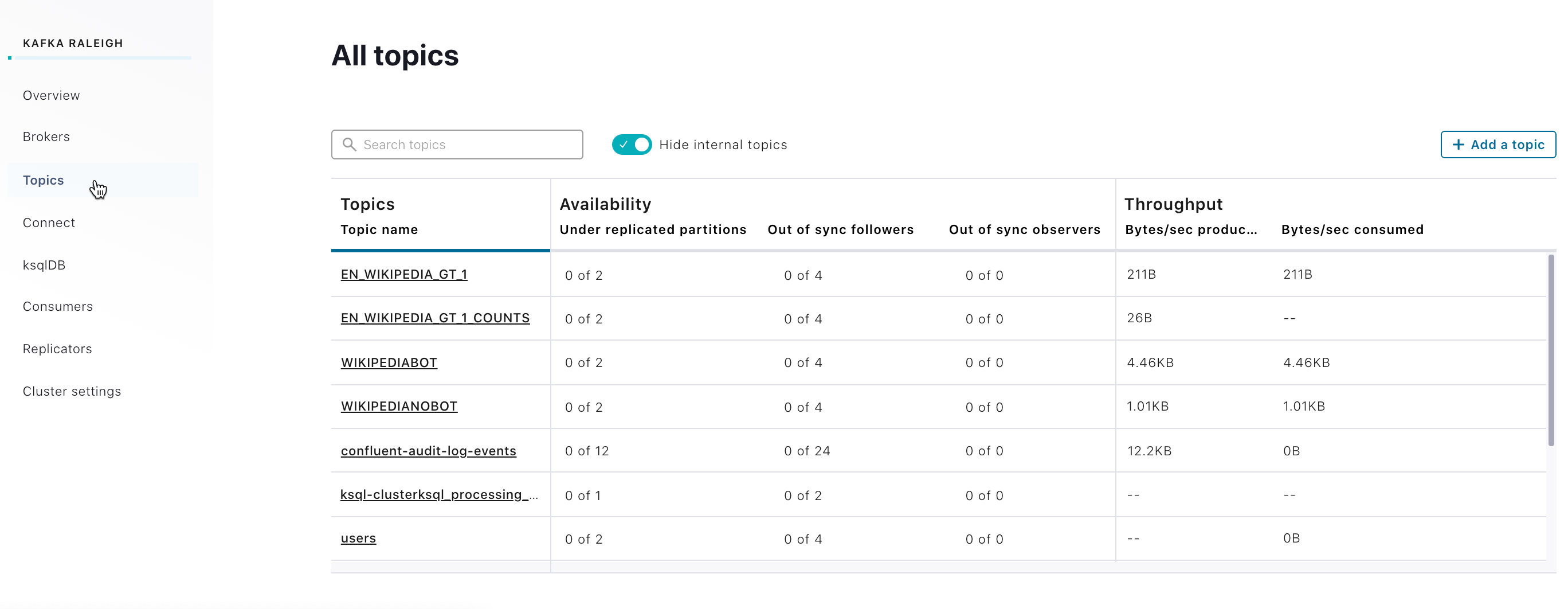
Control Center 内の All topics ページ¶
Availability(レプリケーション数が不足しているパーティション数、同期されていないフォロワーおよびオブザーバー)および Throughput(生成および消費された 1 秒あたりのバイト数)の詳細はトピックごとに表示されます。
Topics Overview ページ¶
Topics Overview ページにアクセスするには、以下の手順に従います。
- ナビゲーションバーでクラスターを 1 つ選択し、Topics メニューをクリックします。
- Topics テーブルで、トピック名のリンク All topics ページ をクリックします。Overview ページはトピックの追加後に自動で開きます。
Overview ページを使用して以下を行います。
- ヘルスロールアップを含むトピックの概要表示
- Production、Consumption または Availability のパネルをクリックしてトピックメトリックのメトリクスに降ります。
- パーティション ID でパーティションを検索します。
- パーティション、レプリカ配置、オフセット、およびパーティションサイズの詳細を表示します。
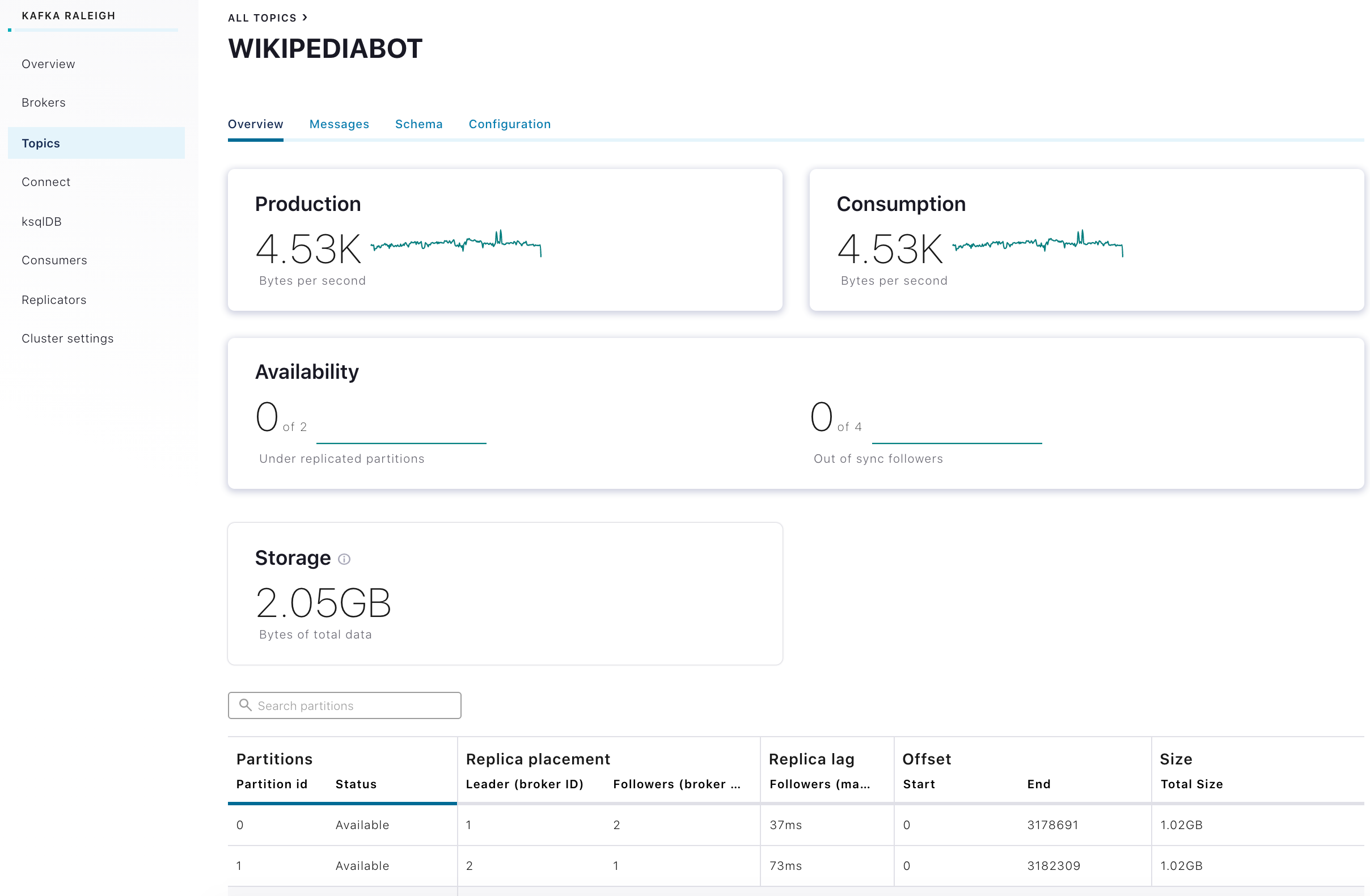
Topics Overview のクリック可能なメトリクスパネル¶
Messages、Schema または Configuration のタブをクリックして、トピック用の他の機能を開きます。
デフォルト設定でトピックを追加する¶
ナビゲーションバーでクラスターを 1 つ選択し、Topics メニューをクリックします。All topics ページ が開きます。
Add a topic をクリックします。
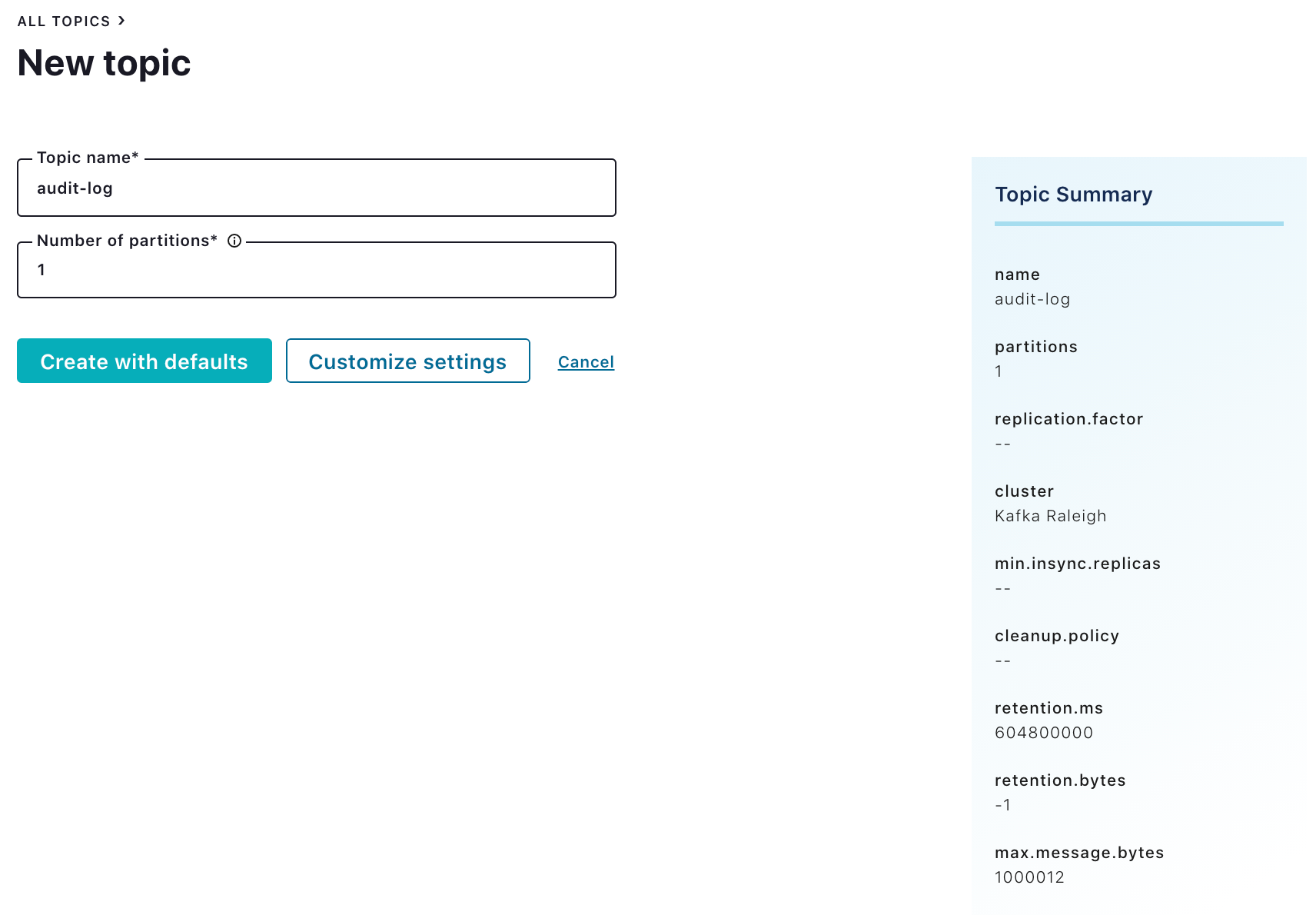
Control Center 内の New topic フォーム¶
一意のトピック名を入力します。
パーティション数を選択するか入力します。
Create with defaults をクリックします。トピックが作成され、このトピックについてのトピック詳細 Overview ページ が開きます。
カスタム設定でトピックを追加する¶
Customize Settings フォームでは、他のさまざまな設定が使用可能です。網羅的なリストではありませんが、一般に変更される設定が提供されています。トピックの作成後は、 Edit Settings フォームを使用してトピックの設定をさらに変更できます。
ナビゲーションバーでクラスターを 1 つ選択し、Topics メニューをクリックします。All topics ページ が開きます。
Add a topic をクリックします。
一意のトピック名を入力します。
注釈
トピックの保存後は、トピック名およびパーティションの数を編集できません。トピック構成のオーバーライド、コマンドラインでのトピックの作成と削除、およびレプリケーション係数の変更の詳細については、『Topic-Level Configs』および デプロイ後の Kafka 運用 を参照してください。
パーティション数を選択するか入力します。
Customize Settings をクリックします。
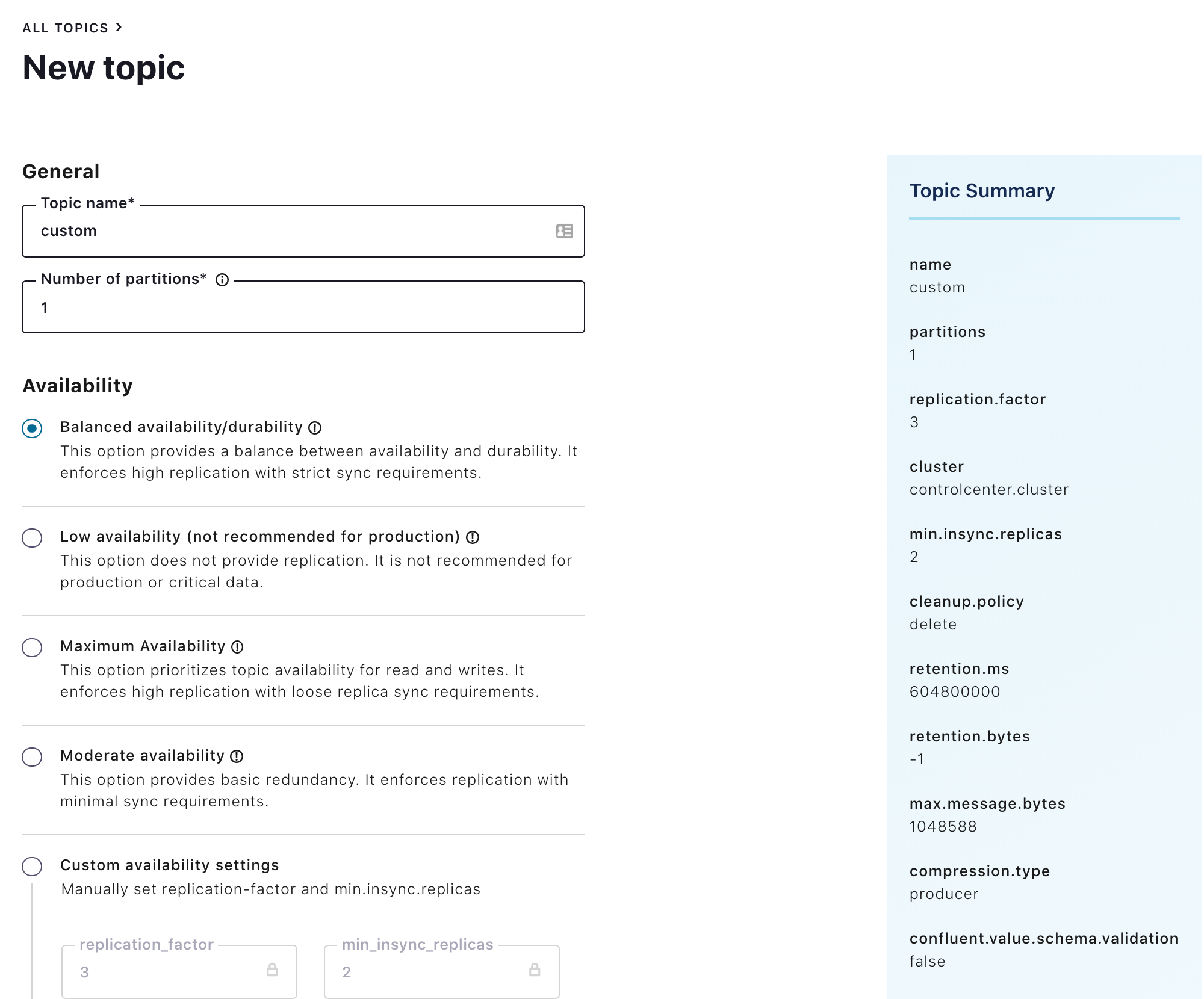
カスタマイズされた設定による新しいトピック¶
Topic Summary パネルには、トピックの作成に使用される値のサマリーが表示されます。構成オプションの下に破線(- -)が表示されている場合、この設定にはクラスターのデフォルトが継承されます。
カスタム設定にさらに選択または変更を加えます。
(省略可)トピックを追加するときに Expert Settings を編集するには、Manually configure other topic configuration options を選択します。
Save & create をクリックします。設定をカスタマイズしない Create with defaults フォームに戻るには、保存する前に Back をクリックします。